Onemogočite programe v ozadju v sistemu Windows 7
V tem članku bomo preučili metode za onemogočanje ozadja programov v operacijskem sistemu Windows 7. Seveda, ko se operacijski sistem zaganja za zelo dolgo časa, računalnik upočasni pri izvajanju različnih programov in "misli" pri obdelavi zahtev, lahko defragmentirate particije trdega diska ali iskanje virusov. Glavni razlog za to težavo pa je prisotnost številnih stalno delujočih programov ozadja. Kako jih onemogočiti v napravi s sistemom Windows 7?
Glejte tudi:
Defragmentirajte trdi disk v operacijskem sistemu Windows 7
Računalniško iskanje virusov
Vsebina
Onemogočite programe v ozadju v sistemu Windows 7
Kot veste, veliko aplikacij in storitev skrivno deluje v katerem koli operacijskem sistemu. Prisotnost takšne programske opreme, ki se samodejno naloži skupaj z operacijskim sistemom Windows, zahteva znatne pomnilniške vire in vodi do opaznega zmanjšanja zmogljivosti sistema, zato morate od zagona odstraniti nepotrebne aplikacije. To je mogoče storiti na dva preprosta načina.
1. način: odstranite bližnjice iz zagonske mape
Najlažji način za onemogočanje programov v ozadju v sistemu Windows 7 je, da odprete zagonsko mapo in odstranite bližnjice nepotrebnih aplikacij od tam. Poskusimo skupaj v praksi, da izvedemo to zelo preprosto operacijo.
- V spodnjem levem kotu namizja kliknite gumb "Start" z logotipom Windows in v prikazanem meniju izberite vrstico "Vsi programi" .
- Premikanje po seznamu programov v stolpec "Zagon" . V tem imeniku so shranjene bližnjice aplikacij, ki se začnejo z operacijskim sistemom.
- Z desno miškino tipko kliknite ikono mape »Startup« in jo odprite v kontekstnem meniju LMB.
- Vidimo seznam programov, kliknite PKM na bližnjici tiste, ki ni potrebna v zagonskem zagonu sistema Windows v vašem računalniku. Dobro razmišljamo o posledicah naših dejanj in, ko smo sprejeli končno odločitev, izbrišemo ikono v »Trash« . Upoštevajte, da programske opreme ne odstranite, temveč jo izključite iz zagona.
- Te preproste manipulacije ponavljamo z vsemi oznakami aplikacij, za katere mislite, da samo zamašijo RAM.
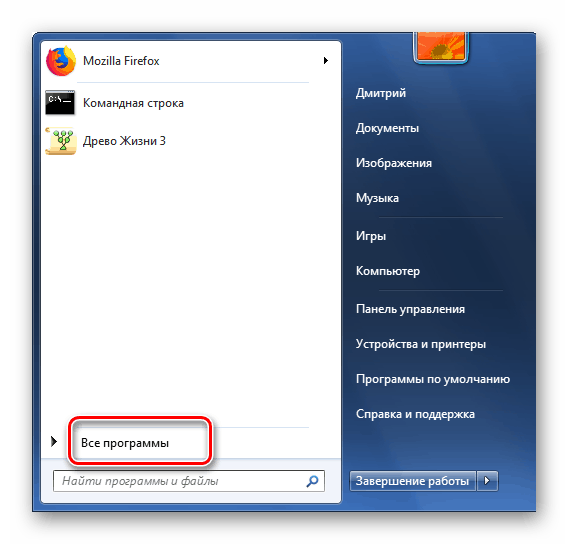
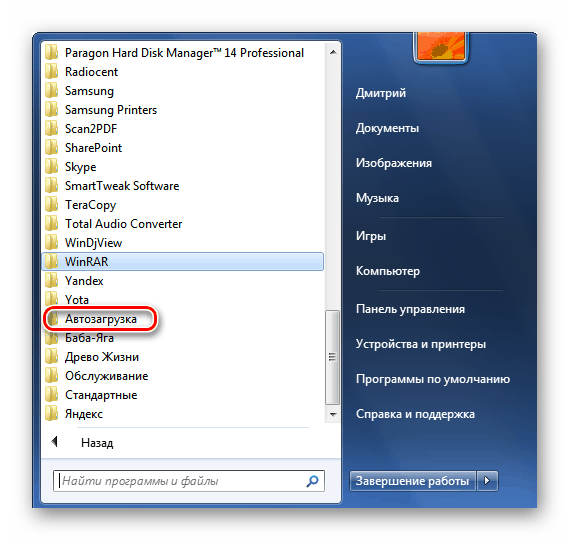
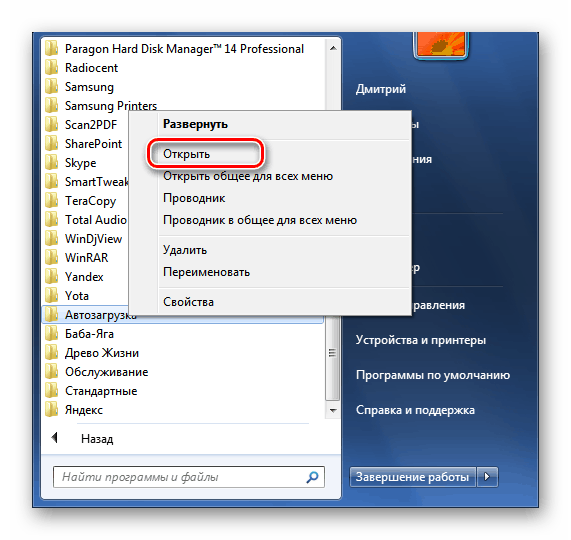
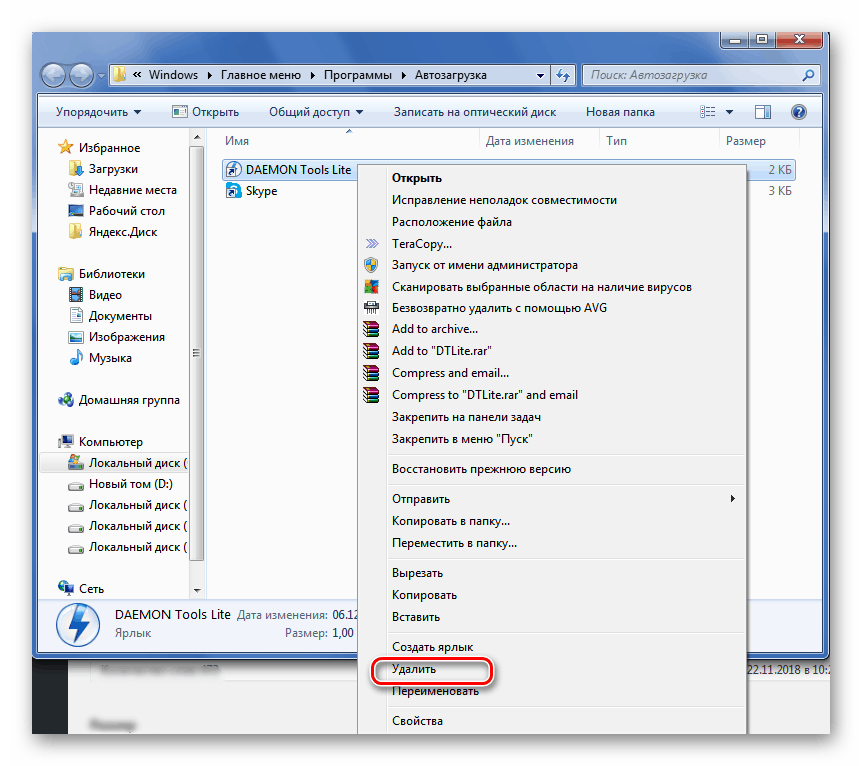
Naloga je končana! Vendar žal niso vsi programi v ozadju prikazani v imeniku »Zagon«. Za popolnejše čiščenje računalnika lahko uporabite 2. način.
2. način: onemogočite programe v konfiguraciji sistema
Druga metoda omogoča identifikacijo in onemogočanje vseh programov v ozadju, ki so prisotni v vaši napravi. Uporabljamo vgrajeni pripomoček za Windows za nadzor samodejnega zagona aplikacij in zagonske konfiguracije operacijskega sistema.
- Na tipkovnici pritisnite kombinacijo tipk Win + R , v oknu Run, ki se pojavi , vnesite ukaz
msconfig. Kliknite gumb “OK” ali kliknite Enter . - V "Konfiguracija sistema" se premaknete na zavihek "Zagon" . Tu bomo sprejeli vse potrebne ukrepe.
- Pomikajte se po seznamu programov in odstranite oznake nasproti tistih, ki niso potrebne ob zagonu sistema Windows. Ko končamo ta postopek, potrdimo spremembe, ki jih naredimo tako, da zaporedoma pritisnemo gumba “Apply” in “OK” .
- Bodite previdni in ne onemogočajte aplikacij, v katere dvomite. Ko naslednjič zaženete Windows, se onemogočeni programi v ozadju ne bodo samodejno zagnali. Končano!
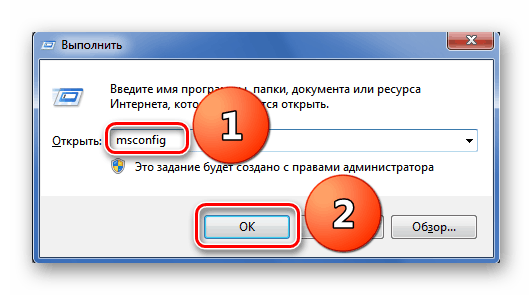
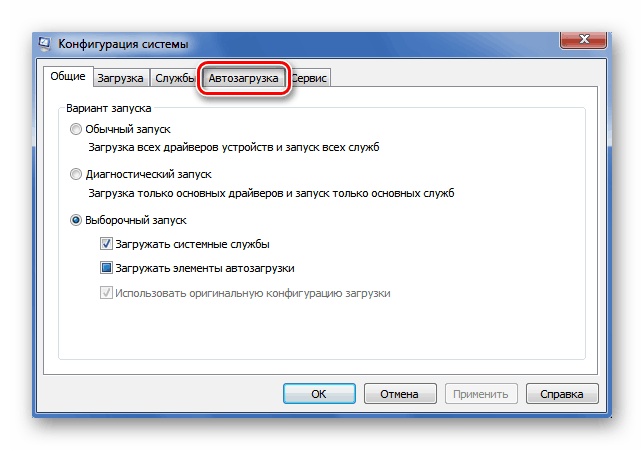
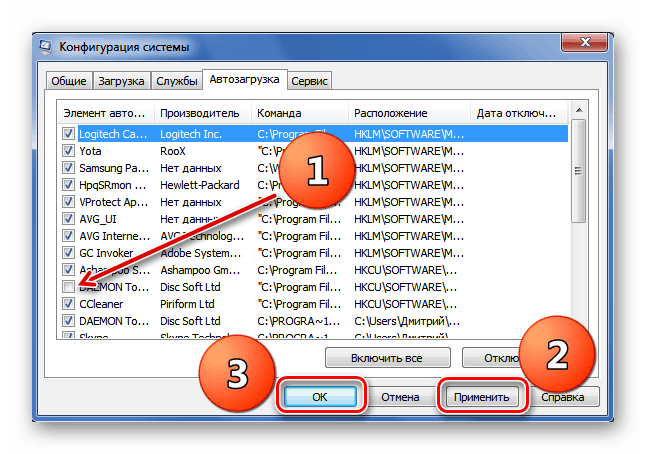
Glejte tudi: Onemogočite nepotrebne storitve v sistemu Windows 7
Tako smo uspešno ugotovili, kako izklopiti programe, ki se izvajajo v ozadju v sistemu Windows 7. Upamo, da vam bo to navodilo pomagalo bistveno pospešiti nalaganje in hitrost računalnika ali prenosnega računalnika. Ne pozabite redno ponavljati takšne manipulacije na vašem računalniku, saj je sistem nenehno zamašen z odpadki. Če imate kakršna koli vprašanja o temi, ki smo jo obravnavali, jih prosite v komentarjih. Vso srečo!
Glejte tudi: Onemogoči avtomatsko upravljanje Skype v operacijskem sistemu Windows 7
